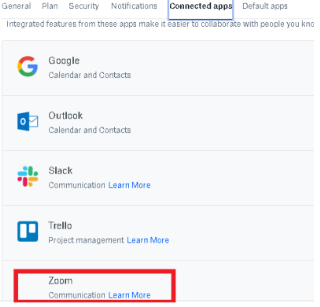Mari Pergi ke Perkara Asas Dan Fahami Cara Anda Boleh Membuat Zoom Berfungsi Dengan Keajaiban Terus Dari Dropbox Sendiri
Zoom telah menjadi salah satu platform terhangat untuk mesyuarat pasukan . Aspek penting dalam mesyuarat pasukan ialah anda boleh berkongsi kandungan dengan seluruh pasukan supaya ada kejelasan dalam tugasan. Datang dalam integrasi Zoom Dropbox yang indah !
1. Apakah Keajaiban Yang Boleh Dilakukan Penyepaduan Zum Dengan Dropbox?
Mari kita pertimbangkan satu senario dan lihat bagaimana penyepaduan Zoom Dropbox ini boleh menjadi penyelamat.
| Anda dan rakan sepasukan anda sedang mengusahakan projek penting yang merangkumi hamparan, grafik, dokumen perkataan, pembentangan Powerpoint dan dokumen lain. Ini hanyalah sebahagian daripada tugas. Tugas itu juga memerlukan anda mengadakan perbincangan yang menyeluruh dengan pasukan anda. Dan, tidak lupa minit mesyuarat adalah sesuatu yang harus diingati oleh semua ahli pasukan. |
Kini, apabila anda menyepadukan Zoom dengan Dropbox, berikut ialah ciri yang akan menjadikan senario di atas lebih lancar berbanding sebelum ini –
- Anda Akan Dapat Mencipta Dan Sertai Mesyuarat Zum Terus Dari Dropbox Sendiri
Penyepaduan Zoom Dropbox menjadikan segalanya pantas, ringkas dan sangat mudah! Anda tidak perlu melompat ke Zum untuk membuat dan menyertai mesyuarat dan kemudian, beralih kembali ke Dropbox untuk mengakses fail yang diperlukan untuk dikongsi
- Kongsi Kandungan Dropbox Pada Zum
Anda akan dapat berkongsi fail dan folder Dropbox terus dalam mesyuarat Zoom itu sendiri. Dan, jika terdapat sebarang percanggahan dan keraguan mengenai kandungan, rakan sepasukan boleh menghantar mesej terus pada Zoom sendiri
Rasa bahawa minit mesyuarat itu penting dan sesuatu yang perlu diingat dan dipatuhi oleh rakan sepasukan. Terima kasih kepada penyepaduan Zum Dropbox, anda kini boleh menyelamatkan diri anda daripada menyimpan diari dan pen atau pad nota kerana kini anda boleh menyimpan mesyuarat zum yang direkodkan dan transkrip lain secara automatik dan menyimpan salinannya di Dropbox.
Anda dan rakan sepasukan anda boleh menjejaki perkataan ke perkataan apa sahaja yang diberitahu dalam mesyuarat. Bukankah itu indah?
Baca Juga: 5 Petua dan Trik Perjumpaan Zum Untuk Pengaturan Video yang Lebih Baik
2. Bagaimana Untuk Menyambung Dropbox Dengan Zoom?

Penyepaduan zum dengan Dropbox adalah mudah. Untuk semua keajaiban ini nyata, anda perlu menyambungkan Zoom ke Dropbox terlebih dahulu. Ikuti langkah di bawah dan lihat bagaimana ia dilakukan -
- Sambungkan akaun Zoom anda ke Dropbox anda. Sebaik sahaja anda telah memasukkan ID Zum dan kata laluan anda
- Dropbox akan meminta kebenaran untuk mengakses akaun Zoom anda. Memberi keizinan
- Ia juga akan bertanya sama ada anda ingin menyalin rakaman mesyuarat dari awan Zoom ke folder Zum dalam Dropbox. Dayakan tetapan ini
- Sekarang, log masuk ke dropbox.com. Ke arah klik kanan pada gambar profil anda dan kemudian klik pada Tetapan
- Pergi ke tab Apl yang disambungkan , dan kini anda akan dapat melihat Zum
3. Bagaimana Untuk Mencipta/ Menyertai Mesyuarat Zum Dalam Dropbox?

Mencipta dan menyertai mesyuarat Zoom terus dari Dropbox adalah ciri yang luar biasa. Itu kerana anda boleh membuat sesi, yang boleh difokuskan pada fail tertentu. Sekali lagi, langkah adalah mudah dan mudah diikuti -
- Mula-mula, muat turun Apl Desktop Dropbox dan bukanya
- Klik pada nama fail yang anda ingin kendalikan mesyuarat
- Ke arah sebelah kanan pilihan pratonton fail, anda akan menemui ikon Zum , klik padanya
- Anda juga akan melihat nama ahli yang berkongsi fail dengannya, Pilih nama ahli/pengguna yang anda ingin mengadakan pertemuan dengan
- Klik pada Mulakan mesyuarat dan pilih sama ada anda ingin Rakam mesyuarat ini atau tidak
Anda juga akan mempunyai pilihan untuk melihat transkrip serta melihat rakaman mesyuarat .
Nota: Sebagai protokol atau sebagai makluman lanjutan, anda boleh menghantar teks atau mel kepada ahli dengan lebih awal bahawa mesyuarat akan diadakan mengenai fail tertentu pada masa yang ditetapkan.
4. Bagaimana Untuk Berkongsi Fail Dropbox Pada Zum?
Katakan semasa mesyuarat Zum, ketua pasukan anda meminta anda berkongsi fail untuk rujukan. Untuk melakukan ini ikuti langkah di bawah -
- Di dalam apl Desktop Dropbox, klik pada fail yang ingin anda kongsi
- Di sebelah kanan klik pada menu lungsur di bawah tab Kongsi dan kemudian klik pada Zum
- Anda kini akan diminta untuk menunjukkan ID Zum anda. Sebaik sahaja anda telah memasukkan ID Zum, anda akan menyertai mesyuarat dan tetingkap perkongsian skrin akan muncul. Klik pada Kongsi
- Anda juga boleh mengklik pada tab pelayar internet yang memaparkan fail Dropbox
Jadi, Jadikan Mesyuarat Pasukan Lebih Baik Daripada Sebelum Ini
Sekarang adalah masa untuk menjadi bijak. Sekarang adalah masa untuk menggalakkan pasukan anda bekerja lebih pantas dan lebih pantas berbanding sebelum ini. Anda boleh beralih dari apl ke apl untuk memasukkan kandungan dalam kandungan yang menarik dalam mesyuarat. Semuanya akan berlaku di satu tempat apabila anda menggunakan kebaikan penyepaduan Zoom Dropbox. Kami akan terus berkongsi petua dan helah sedemikian, sehingga anda boleh menyelami dan menonton perkara berkaitan teknologi menarik lain di Systweak. Ikuti kami di media sosial – Facebook dan YouTube .